Les délais ne tiennent pas compte des week-ends. Vos feuilles de calcul non plus. Que vous suiviez des échéances de projet, des calendriers de paiement ou des lancements de campagne, compter manuellement les jours ouvrés est une source d'erreurs. Corrigeons cela avec les superpouvoirs d'Excel—et voyons comment Excelmatic peut automatiser cela encore plus.
Pourquoi les jours ouvrés comptent (et pourquoi les compter manuellement échoue)
Jours ouvrés = du lundi au vendredi, moins les jours fériés. Simple, non ? Jusqu'à ce que vous comptiez sur vos doigts en jonglant avec les fuseaux horaires, les années bissextiles et les jours fériés imprévus.
Le problème :
- Délais manqués à cause d'un mauvais décompte
- Temps perdu à recalculer quand les plans changent
- Jours fériés oubliés qui perturbent les calendriers
La solution : Les fonctions WORKDAY et WORKDAY.INTL d'Excel. Comme un assistant calendrier qui ne prend jamais de pause déjeuner.
WORKDAY 101 : Votre nouveau calculateur de délais
La fonction WORKDAY ignore automatiquement les week-ends. Voici la formule :
=WORKDAY(start_date, days, [holidays])
Exemple concret :
Votre projet commence le 1er octobre et dure 15 jours ouvrés. Thanksgiving (23 novembre) est un jour férié.
=WORKDAY("10/1/2023", 15, "11/23/2023")
Excel renvoie instantanément le 20 octobre—sans week-ends, ni Thanksgiving.
Astuce Pro :
Créez une liste dédiée de jours fériés dans votre feuille (ex. A2:A10) et référencez-la :
=WORKDAY(start_date, days, A2:A10)
Mettez à jour cette liste chaque année, et toutes vos formules restent exactes.
Quand votre week-end n'est pas samedi-dimanche : découvrez WORKDAY.INTL
Équipes globales ou horaires atypiques ? WORKDAY.INTL vous permet de définir les week-ends :
=WORKDAY.INTL(start_date, days, [weekend_code], [holidays])
Options de week-end personnalisées :
1= Samedi/Dimanche (par défaut)2= Dimanche/Lundi"0000011"= Vendredi/Samedi (1 = jours de week-end)
Exemple : Si votre équipe travaille du dimanche au jeudi :
=WORKDAY.INTL("10/1/2023", 15, "0000110", A2:A10)
Pièges courants (et comment les éviter)
- Jours fériés oubliés : Maintenez cette liste !
- Formats de date régionaux : Utilisez
MM/JJ/AAAAouDATE(2023,10,1)pour éviter les confusions. - Jours négatifs : Besoin de reculer ? Utilisez
=WORKDAY(start_date, -5)pour 5 jours ouvrés avant.
Passez au niveau supérieur : combinez avec d'autres fonctions de date
Associez WORKDAY à ces fonctions pour une planification avancée :
TODAY(): Calcule automatiquement à partir de la date actuelleEOMONTH(): Trouvez les échéances de fin de moisNETWORKDAYS(): Comptez les jours ouvrés entre deux dates
Pourquoi s'arrêter aux formules manuelles ? Laissez Excelmatic automatiser
Si les fonctions d'Excel sont puissantes, Excelmatic révolutionne les calculs de dates :
✅ Planification par IA : Décrivez votre calendrier en langage naturel ("15 jours ouvrés après le 1er oct, hors jours fériés")
✅ Détection automatique des jours fériés : Récupère les jours fériés selon la localisation
✅ Mises à jour dynamiques : Les modifications s'appliquent instantanément quand les dates changent
Essayez avec Excelmatic :
- Importez votre calendrier de projet

- Demandez : "Ajoutez 15 jours ouvrés à chaque date de début, en excluant les week-ends et ces jours fériés"
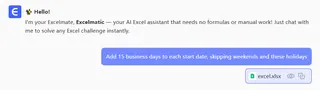
- Observez la génération d'échéances précises—avec diagrammes de Gantt visuels
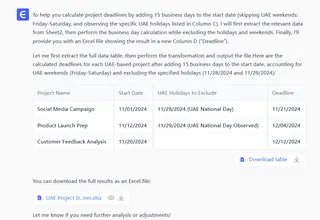
À vous de jouer : des difficultés du tableur à la sérénité de la planification
Vous avez maintenant les clés pour :
✔ Calculer des délais qui respectent les week-ends
✔ Gérer des équipes globales avec des semaines personnalisées
✔ Éviter les catastrophes liées aux jours fériés
Pour des projets ponctuels, les fonctions d'Excel suffisent. Mais si vous jonglez constamment avec les calendriers, laissez Excelmatic faire le travail. C'est comme donner un coup de boost à vos feuilles de calcul—tout va plus vite.
Astuce pro : Ajoutez ce guide à vos favoris, et la prochaine fois que vous comptez les jours manuellement… ne le faites pas. Votre futur vous remerciera.






